Média Ponderada no Excel: como fazer e fórmulas
Introdução: Média Ponderada no Excel — como fazer e fórmulas
A média ponderada é utilizada quando precisamos considerar pesos para as diferentes medidas. Por exemplo, se eu quero calcular o meu preço médio de vendas do primeiro bimestre do ano, e eu sei que em janeiro o preço médio foi R$10,00 e em fevereiro foi R$8,00.
Se eu usar a média simples, o preço médio das vendas do primeiro bimestre seria R$9,00. Isso só vai ser verdade se eu tiver vendido exatamente a mesma quantidade nos dois meses que estamos analisando. Mas e se eu vendi 10 unidades em Janeiro, e 30 em Fevereiro?
Se eu for ponderar pela quantidade vendida, minha média deveria ficar mais perto de R$8,00 do que de R$10, afinal, vendi mais em fevereiro.
Uma forma de descobrir o nosso preço médio do primeiro semestre, é primeiro descobrir o valor total das vendas, e depois dividir pela quantidade total das vendas. Ficaria assim:
• Valor das vendas em Janeiro: R$10,00 * 10 unidades = R$ 100,00;
• Valor das vendas em Fevereiro: R$8,00 * 30 unidades = R$ 240,00;
• Valor das vendas no primeiro bimestre: R$100 + R$240 = R$340;
• Quantidade total das vendas: 10 + 30 = 40;
• Preço médio do primeiro bimestre: R$340 / 40 = R$8,50.

Como fazer Média Ponderada no excel
Agora vamos aumentar nosso exemplo, e tentar calcular o preço médio das vendas do ano, a partir da tabela de quantidades, e preço médio por mês:
Tem duas formas de fazer esse cálculo no Excel. Vamos começar com o caminho mais longo e depois mostramos o atalho usando a função SOMAPRODUTO (ou SUMPRODUCT).
Se a gente fizer igual ao primeiro exemplo, o primeiro passo vai ser calcular o valor total das vendas por mês, adicionando a coluna “Valor das vendas”:
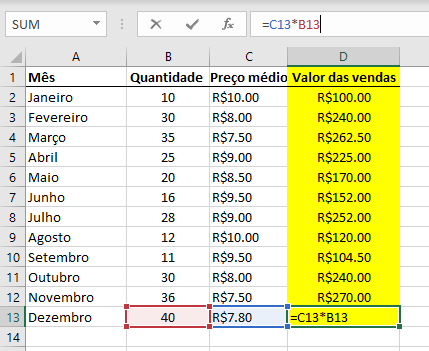
Depois, adicionamos uma linha com os totalizadores de quantidade, com a função SUM (ou SOMA se o excel estiver em português):
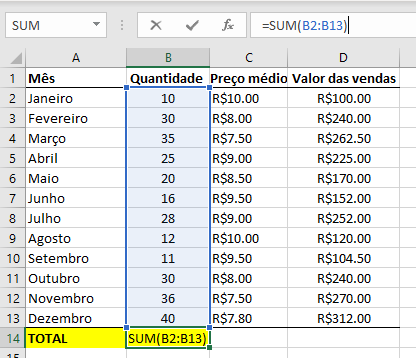
O mesmo para o total do valor das vendas:
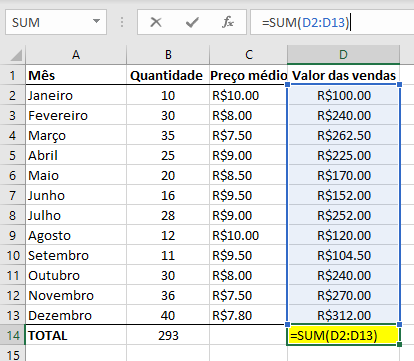
E chegamos ao preço médio com a divisão simples:
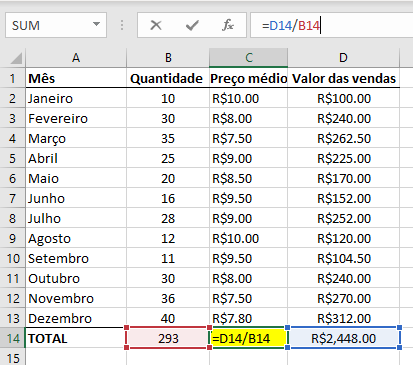
E chegamos no valor de R$8,35 de preço médio no ano.
Média ponderada no excel usando somaproduto (ou sumproduct)
O Excel nos dá um atalho para calcular o valor total das vendas, sem precisar calcular o valor da venda de cada mês para depois somar. Como o próprio nome já diz, a função somaproduto já calcula a soma dos produtos de dois conjuntos (ou arrays). No nosso exemplo, o primeiro array são as quantidades, e o segundo são os preços médios:
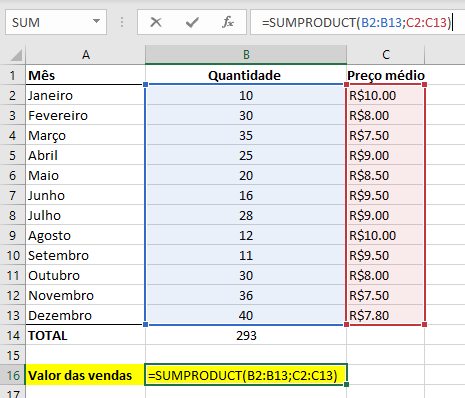
O resultado vai ser o mesmo que tínhamos calculado antes:

Agora é só dividir pela quantidade, e temos nosso preço médio! Pra tabela ficar mais fácil de ler, vou colocar as duas fórmulas juntas, na célula C14:
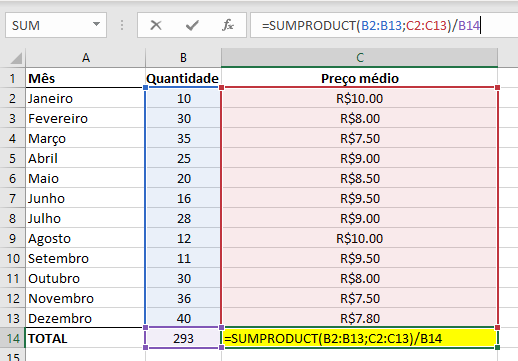
E chegamos nos mesmos R$8,35, c.q.d. :)
Google Spreadsheets
Esse passo a passo, assim como as fórmulas, também funcionam no Google Spreadsheets. Vou deixar um link aqui embaixo com o resultado final:
Você pode acessar a tabela através do link: https://docs.google.com/spreadsheets/d/19-MH0kn6v64MbyoCT4FBrfBbY4osEP8vWwW2VU2d360/edit#gid=0
Gostou desse artigo? Inicie em excel ou aprimore seu conhecimento com a Alura.